Pitanje
Problem: Kako riješiti Microsoft Edge problem spremanja preuzetih datoteka u .txt formatu u sustavu Windows?
Imam stvarno neugodan problem. Preglednik Microsoft Edge sprema preuzete datoteke kao .txt datoteke. Ponovno učitao preglednik, ponovno pokrenuo računalo. Ništa nije uspjelo. Trebam li ići na vraćanje sustava? Nadam se da ovaj problem ne zahtijeva ponovnu instalaciju Windowsa...
Riješen odgovor
Microsoft Edge Spremanje preuzetih datoteka[1] u .txt formatu može biti rezultat nedostajuće datoteke counters2.dat. Također postoji mogućnost da sam preglednik može sadržavati pogreške. Neki su korisnici također otkrili da bi problem mogao biti povezan s određenim korisničkim računima sustava Windows[2].
Srećom, postoji nekoliko rješenja za ovaj program. Možete izvršiti vraćanje sustava i zatim ponovno instalirati preglednik. Međutim, prva opcija može potrajati. To rješava problem, ali trebali biste pokušati druga rješenja.
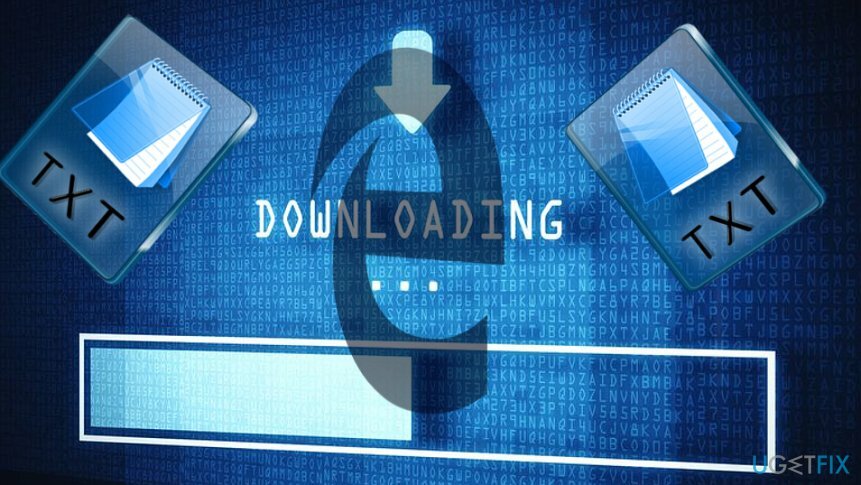
Osim toga, pogreška Microsoft Edge za spremanje preuzetih datoteka u .txt formatu može biti rezultat pogrešno instaliranog ažuriranja sustava Windows. Provjerite jesu li sva najnovija ažuriranja ispravno instalirana. Ako je potrebno, ponovno ih instalirajte. To možete učiniti izravno iz postavki računala ili iz Katalog Windows Update.
Opcija 1. Izradite novi Windows korisnički profil
Za popravak oštećenog sustava morate kupiti licenciranu verziju Reimage Reimage.
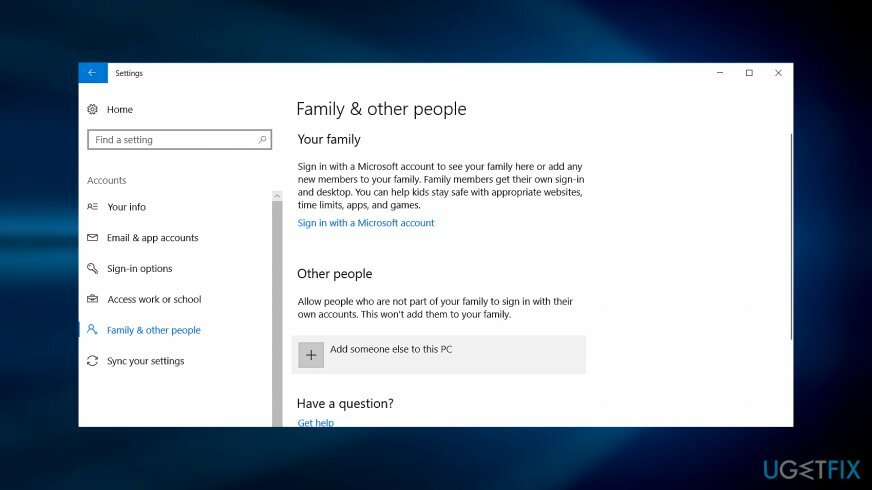
Korak 1.
Ako ste primijetili problem samo na određenom korisničkom profilu, slijedite ove korake:
- Pokreni Microsoftova upravljačka konzola. Kliknite na Početak i tip mmc na otvorenom prostoru ili u traci za pretraživanje (u sustavu Windows 7) u okvir za pretraživanje. Pritisnite Unesi. Unesite lozinku administratora, ako je potrebno.
- U lijevom oknu odaberite Lokalne korisnike i grupe.
Ako ne vidite Lokalni korisnici i grupe, to je vjerojatno zato što taj dodatak nije dodan u Microsoftovu upravljačku konzolu. Slijedite ove korake da biste ga instalirali:
- U Microsoftova upravljačka konzola, odaberite Datoteka meni i odlučite se za Dodaj/ukloni Snap-in.
- Izaberi Lokalni korisnici i grupe, i onda Dodati.
- Odaberite Lokalni računalo, kliknite Završi i u redu.
- Kliknite na Korisnici mapu.
- Odaberite odjeljak Akcija, odaberite Novi korisnik.
- Upišite potrebne pojedinosti u dijaloški okvir i dovršite radnju klikom na Stvoriti.
- Nakon što završite, odaberite Zatvoriti.
- Ponovno pokrenite računalo.
Evo uputa za korisnike sustava Windows 10:
- Kliknite na Početak gumb, idite na Postavke, Računi, onda Obitelj i drugi ljudi. Kliknite na Dodajte nekog drugog na ovo računalo.
- Unesite potrebne podatke i slijedite upute.
Korak 2.
Da biste kopirali postojeće datoteke s oštećenog računa, slijedite ovaj vodič:
- Prijavite se na oštećeni račun.
- Ići Moje računalo i onda Moji dokumenti mapu.
- Odlučite se za Pogled karticu, a zatim odaberite Prikaži skrivene datoteke, mape i pogone.
- Uklonite kvačicu sa Sakrij zaštićene datoteke operativnog sustava potvrdni okvir. Klik Da i onda u redu.
- Naći C:\\Users\\Mapa Old_Username (gdje se nalaze vaši korisnički podaci).
- Označite sve datoteke i mape u ovoj mapi, osim sljedećih datoteka:
- Ntuser.dat
- Ntuser.dat.log
- Ntuser.ini
Desnom tipkom miša kliknite označene datoteke i odaberite Kopirati naredba. Naći C:\\Korisnici\\Novo_korisničko ime mapu. Desnom tipkom miša kliknite prazan prostor i odaberite Zalijepiti funkcija. Odjavite se, a zatim se ponovno prijavite na novostvoreni račun.
Opcija 2. Preimenujte sistemsku datoteku
Za popravak oštećenog sustava morate kupiti licenciranu verziju Reimage Reimage.
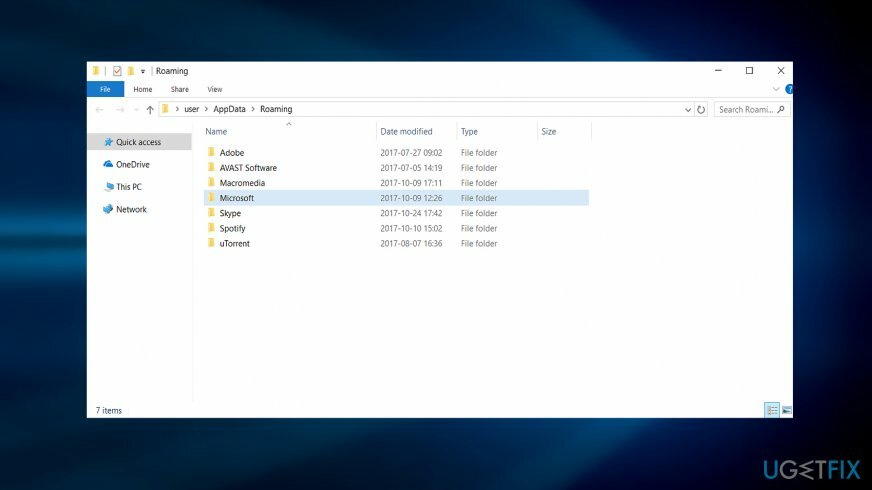
Imajte na umu da je ovo primjenjivo samo na odabrane korisnike koji imaju Old Timer TFC softver[3]. On se miješa s datotekama Microsoft Edge u sustavu Windows 10, pa ako namjeravate nadograditi, razmislite je li potonji softver potreban.
- Otvorite File Explorer. Idite na sljedeću lokaciju (kako biste ušli Podaci aplikacije mapu, kliknite na Windows tipka + R, tip %Podaci aplikacije%) – C:\\Users\\AppData\\Local\\Microsoft\\Windows\\NetCache
- Pronaći brojači2.dat datoteka. Desnom tipkom miša kliknite na njega. Izaberi Svojstva i preimenujte format datoteke u nasumični. Ova metoda nije provjerena i mogla bi vježbati samo nekim korisnicima.
Automatski popravite svoje greške
Tim ugetfix.com pokušava dati sve od sebe kako bi pomogao korisnicima da pronađu najbolja rješenja za uklanjanje svojih pogrešaka. Ako se ne želite boriti s tehnikama ručnih popravaka, upotrijebite automatski softver. Svi preporučeni proizvodi testirani su i odobreni od strane naših stručnjaka. Alati koje možete koristiti za ispravljanje pogreške navedeni su u nastavku:
Ponuda
Učini to sada!
Preuzmite popravakSreća
Jamčiti
Učini to sada!
Preuzmite popravakSreća
Jamčiti
Ako niste uspjeli ispraviti pogrešku pomoću Reimagea, obratite se našem timu za podršku za pomoć. Molimo vas da nam kažete sve detalje za koje mislite da bismo trebali znati o vašem problemu.
Ovaj patentirani proces popravka koristi bazu podataka od 25 milijuna komponenti koje mogu zamijeniti bilo koju oštećenu ili nedostajuću datoteku na računalu korisnika.
Za popravak oštećenog sustava morate kupiti licenciranu verziju Reimage alat za uklanjanje zlonamjernog softvera.

Spriječite da vas web stranice, ISP i druge strane prate
Ostati potpuno anoniman i spriječiti ISP i vlade od špijuniranja na tebi, trebao bi zaposliti Privatni pristup internetu VPN. Omogućit će vam da se povežete na internet dok ste potpuno anonimni tako što će šifrirati sve informacije, spriječiti trackere, oglase, kao i zlonamjerni sadržaj. Što je najvažnije, zaustavit ćete ilegalne nadzorne aktivnosti koje NSA i druge vladine institucije obavljaju iza vaših leđa.
Brzo povratite izgubljene datoteke
Nepredviđene okolnosti mogu se dogoditi u bilo kojem trenutku tijekom korištenja računala: može se isključiti zbog nestanka struje, a Može se pojaviti Plavi zaslon smrti (BSoD) ili nasumična ažuriranja sustava Windows mogu se pojaviti na stroju kada ste otišli na nekoliko minutama. Kao rezultat toga, vaši školski zadaci, važni dokumenti i drugi podaci mogu biti izgubljeni. Do oporavak izgubljene datoteke, možete koristiti Data Recovery Pro – pretražuje kopije datoteka koje su još uvijek dostupne na vašem tvrdom disku i brzo ih dohvaća.